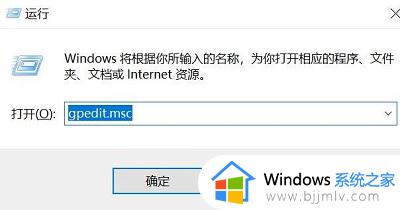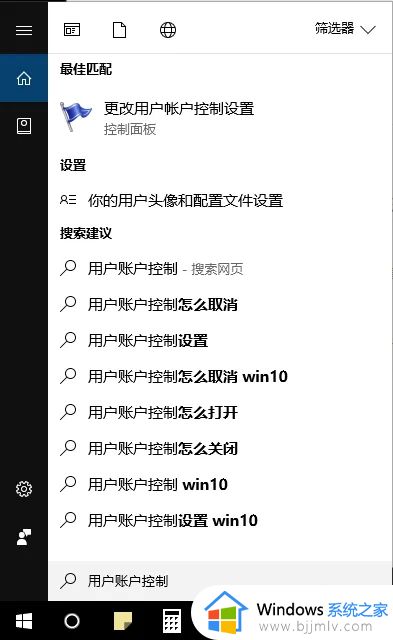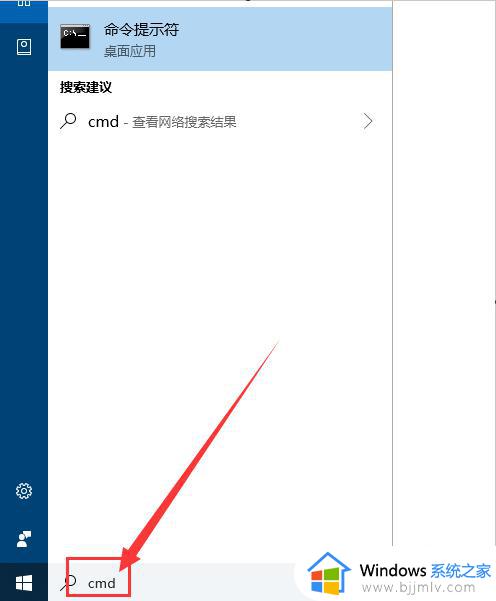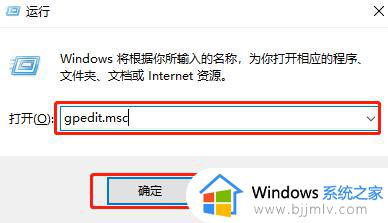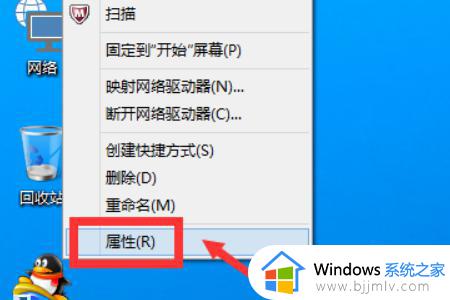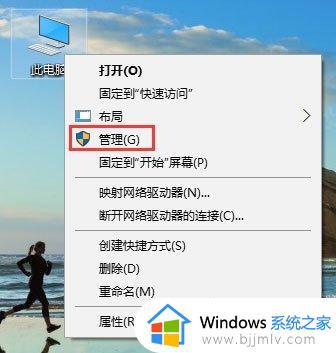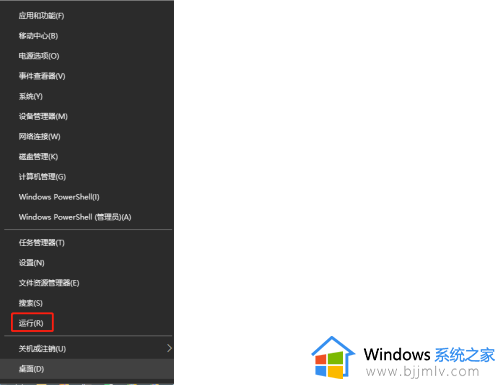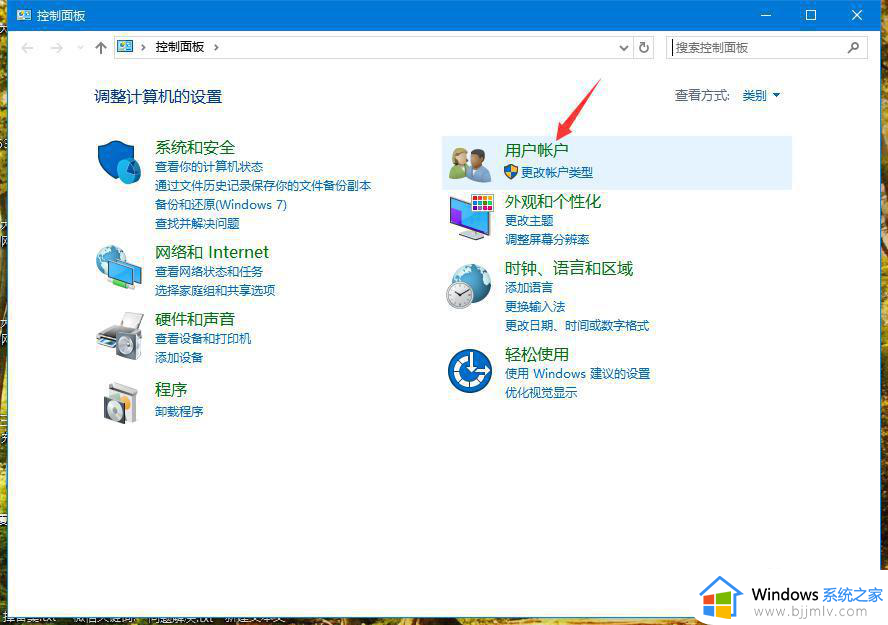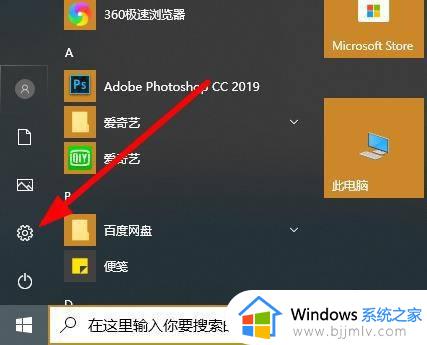win10guest账户开启方法?win10guest账户怎么启动
更新时间:2024-04-28 17:07:00作者:qiaoyun
guest账户大家应该很熟悉,这个是来宾账户,很多人让其他人使用的时候都会开启这个账户,可以限制一些操作,然而有很多win10系统用户并不知道guest账户怎么启动吧,其实可以进入注册表来操作,有一样需求的用户们可以跟随着笔者的步伐一起来看看win10guest账户开启方法。
方法如下:
1、在键盘上按下“win”+“R”调出运行窗口,输入“gpedit.msc”命令并“确定”;
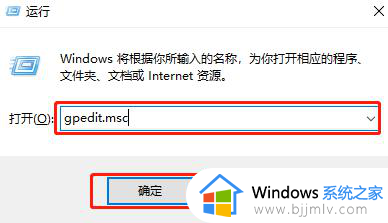
2、在弹出的本地组策略编辑器界面中依次展开计算机配置/Windows设置/安全设置/本地策略/安全选项,在右侧找到“账户:来宾账户状态”项并双击打开。
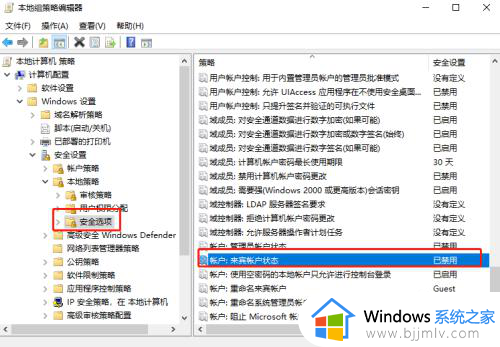
3、在弹出的本地组策略编辑器界面中依次展开计算机配置/Windows设置/安全设置/本地策略/安全选项,在右侧找到“账户:来宾账户状态”项并双击打开。
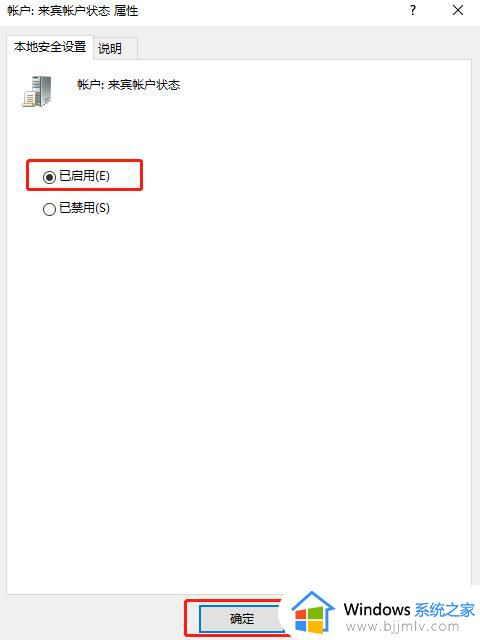
以上给大家介绍的就是win10guest账户的详细启动方法,大家有需要的话可以学习上述方法步骤来开启,希望帮助到大家。